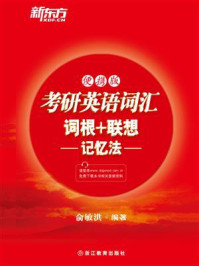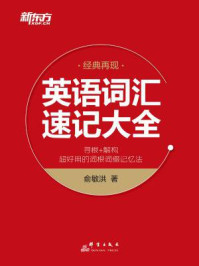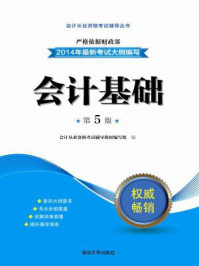考生考试过程分为登录、答题、交卷等阶段。
在实际答题之前,考生需要进行考试系统的登录。一方面,这是考生姓名的记录凭据,考试系统要验证考生的“合法”身份;另一方面,考试系统也需要为每一位考生随机抽取试题,生成一份二级Python语言程序设计考试的试题。
(1)启动考试系统。双击桌面上的“NCRE考试系统”快捷方式,或从“开始”菜单的“所有程序”中单击“第××次NCRE”(××为考次号),启动“NCRE考试系统”。
(2)准考证号验证。在“考生登录”界面中输入准考证号,单击图1.1所示的“下一步”按钮,可能会出现两种情况。

图1.1 输入准考证号
● 如果输入的准考证号存在,将弹出“考生信息确认”界面,要求考生对准考证号、考生姓名及证件号进行验证,如图1.2所示。如果准考证号错误,则单击“重输准考证号”按钮重新输入;如果准考证号正确,则单击“下一步”按钮继续。

图1.2 考生信息确认
● 如果输入的准考证号不存在,考试系统会显示图1.3所示的提示信息并要求考生重新输入准考证号。

图1.3 准考证号不存在
(3)登录成功。当考试系统成功抽取试题后,屏幕上会显示二级Python语言程序设计的考试须知,考生须选中“已阅读”复选框并单击“开始考试”按钮,开始考试并计时,如图1.4所示。

图1.4 考试须知
(1)试题内容查阅窗口。登录成功后,考试系统将自动在屏幕中间弹出试题内容查阅窗口,至此,系统已为考生抽取了一套完整的试题,如图1.5所示。单击“选择题”“基本操作”“简单应用”或“综合应用”按钮,可以分别查看各题型的题目要求。

图1.5 试题内容查阅窗口
当试题内容查阅窗口中显示上下或左右滚动条时,表示该窗口中的试题尚未完全显示,考生可用鼠标拖动滚动条显示余下的试题内容,防止因漏做试题而影响考试成绩。
(2)考试状态信息条。屏幕中出现试题内容查阅窗口的同时,屏幕顶部显示考试状态信息条,其中包括:①考生的报考科目、考生姓名、准考证号、考试剩余时间;②可以随时显示或隐藏试题内容查阅窗口的按钮;③退出考试系统进行交卷的按钮;④收起/固定顶部栏、查看作答进度、查看帮助文件的按钮,如图1.6所示。

图1.6 考试状态信息条
(3)启动考试环境。在试题内容查阅窗口中,单击“选择题”按钮,再单击“开始作答”按钮,系统将自动进入选择题作答界面,可根据要求进行答题。注意:选择题作答界面只能进入一次,退出后不能再次进入。对于基本操作题、简单应用题及综合应用题,可单击“考生文件夹”按钮,在打开的文件夹中双击相应文件,在启动的Python开发环境中按照题目要求进行操作。
(4)考生文件夹。考生文件夹是考生存放答题结果的唯一位置。考生在考试过程中所操作的文件和文件夹绝对不能脱离考生文件夹,同时绝对不能随意删除此文件夹中的任何文件和文件夹,否则会影响考试成绩。当考生登录成功后,考试系统会自动在本计算机上创建一个以考生准考证号命名的文件夹,如C:\NCRE_KSWJJ\6632999999000001。
(5)原始素材文件的恢复。如果考生在考试过程中,原始素材文件不能复原或被误删除时,可以单击试题内容查阅窗口中的“查看原始素材”按钮,系统将会下载原始素材文件到一个临时文件夹中。考生可以查看或复制原始素材文件,但是请勿在该临时文件夹中答题。
考试过程中,系统会为考生计算剩余考试时间。在剩余5分钟时,系统会显示一个提示信息,提示考生注意存盘并准备交卷。计时结束,系统自动结束考试,强制交卷。
如果考生要提前结束考试并交卷,则在屏幕顶部考试状态信息条中单击“交卷”按钮,考试系统将弹出图1.7所示的作答进度窗口,其中会显示已作答题量和未作答题量。此时考生如果单击“确定”按钮,系统会显示确认对话框,如果单击“继续交卷”按钮,则进行交卷处理,退出考试系统;如果单击“取消”按钮,则返回考试界面,继续考试。

图1.7 作答进度窗口
如果确定进行交卷处理,系统首先锁定屏幕,并显示“正在结束考试”;当系统完成交卷处理时,在屏幕上显示“考试结束,请监考老师输入结束密码:”,这时只要输入正确的结束密码就可结束考试。(注意:只有监考老师才能输入结束密码。)